Съдържание
Cryptorbit Вирусът е друг неприятен софтуер за откуп и действа като вируса Cryptolocker. По-конкретно, когато зарази компютъра ви, той криптира всички файлове в него. Лошата новина при тези вируси е, че след като заразят компютъра ви, те криптират критични файлове със силно криптиране и на практика е невъзможно да бъдат декриптирани.
Специално след инфекцията Cryptorbit Рансъмуерът информира потребителя, че " Всички файлове, включително видеоклипове, снимки и документи на компютъра на потребителя, са криптирани. " и за да ги декриптира, потребителят трябва да извърши плащане (от 500 или 600 USD) в BitCoins, като следва определена процедура с помощта на интернет браузъра Tor.
Пълното информационно съобщение на Cryptorbit (HOWDECRYPT) е следното:
“ Cryptorbit
Всички файлове, включително видеоклипове, снимки и документи в компютъра ви, са криптирани.
Криптирането е извършено с помощта на уникален публичен ключ, генериран за този компютър. За да декриптирате файловете, трябва да получите частния ключ.
Единственото копие на частния ключ, който ще ви позволи да декриптирате файловете, се намира на таен сървър в интернет; сървърът ще унищожи ключа след време, посочено в този прозорец. След това никой и никога няма да може да възстанови файловете.
За да декриптирате файловете, отворете сайта 4sfxctgp53imlvzk.onion.to/index.php и следвайте инструкциите.
Ако 4sfxctgp53imlvzk.onion.to/index.php не се отваря, моля, следвайте стъпките по-долу:
1. Трябва да изтеглите и инсталирате този браузър http://www.torproject.org/projects/torbrowser.html.en
2. След инсталацията стартирайте браузъра и въведете адреса: 4sfxctgp53imlvzk.onion/index.php
3. Следвайте инструкциите на уебсайта. Напомняме ви, че колкото по-рано го направите, толкова повече шансове остават за възстановяване на файловете.
ВАЖНА ИНФОРМАЦИЯ:
Вашият личен код: 00000001-ED28BBCA ”

Сайтът Cryptorbit не е вирус, а зловреден софтуер и вероятно е заразил компютъра ви, когато сте отворили прикачен файл към имейл от легитимен подател, който изглежда невинен, или от споделяния в мрежата, или от външно USB устройство, което е било включено към компютъра ви.
Веднъж Cryptorbit заразява компютъра ви, всъщност започва да криптира всички файлове на компютъра ви и след това изпраща ключа за декриптиране - известен като " Криптографски ключ " - към онлайн сървър. Cryptorbit заразяване Зловредната програма създава и 3 файла (HOWDECRYPT.GIF, HOWDECRYPT.HTML, HOWDECRYPT.TXT) във всяка папка, в която криптира съдържанието ѝ, с инструкции за плащане и декриптиране.
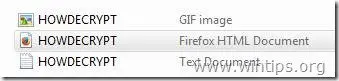
Cryptorbit ( Как да декриптираме ) вирусът всъщност не криптира целия файл, а само първите 512 байта от заглавието на файла. След криптирането той взема криптираните 512 байта и ги съхранява в края на заглавието на файла. В резултат на това файлът се поврежда и изглежда неразпознаваем за системата, така че вече не можете да го отворите или да получите достъп до него.
От проучванията ни в няколко сайта можем да информираме нашите читатели, че в някои случаи файловете остават криптирани, въпреки че потребителят извършва плащането. Така че вземете това решение (да платите, за да отключите файловете си) на свой риск. Другият избор е да премахнете Cryptorbit инфекция от компютъра ви, но в този случай трябва да осъзнаете, че файловете ви ще останат криптирани, дори и да дезинфекцирате компютъра си от този неприятен зловреден софтуер. Ако вземете това решение (да дезинфекцирате компютъра си), тогава имате следните възможности да възстановите файловете си:
Вариант 1. Ако притежавате операционна система Windows 7 или по-нова версия и Възстановяване на системата е била активирана на вашия компютър, можете да опитате да възстановите файловете си от сенчести копия, като използвате функцията на Windows " Възстановяване на предишни версии " ( Сенчести копия ), която се намира в най-новите операционни системи.
Вариант 2. Ако Възстановяване на системата е била деактивирана на компютъра ви (напр. след вирусна атака) и нямате друго чисто резервно копие на файловете си на друго място (напр. на "Външен невключен твърд диск"), тогава, благодарение на Нейтън Скот (псевдоним: DecrypterFixer, член на Bleeping'sComputer), можете да изпробвате програмата "Anti-CryptorBit", за да декриптирате (поправите) вашите криптирани (повредени) файлове за често срещани формати като: JPG, PST, MP3,PDF, .DOC, .XLS, .XLSX, .PPTX, .и DOCX.
ОЩЕ ВЕДНЪЖ: НЕ ПРОДЪЛЖАВАЙТЕ ДА ПРЕМАХВАТЕ ВИРУСА CRYPTORBIT, ОСВЕН АКО:
ИМАТЕ ЧИСТА БЪКЪПНА КОПИЯ НА ВАШИТЕ ФИЛМИ, СЪХРАНЯВАНА НА РАЗЛИЧНО МЯСТО (например на изключен преносим твърд диск)
or
НЕ СЕ НУЖДАЕТЕ ОТ КРИПТИРАНИТЕ ФАЙЛОВЕ, ЗАЩОТО ТЕ НЕ СА ТОЛКОВА ВАЖНИ ЗА ВАС.
or
Искате ли да опитате да възстановите файловете си, като използвате функцията за сенчести копия (стъпка 4: опция 1) или като използвате инструмента за борба с криптографските батерии (стъпка 4: опция 2).
Така че, ако сте взели окончателното си решение, първо премахнете инфекцията CryptorBit Ransomware от компютъра си и след това се опитайте да възстановите файловете си, като следвате стъпките по-долу:
Как да се отървете от CryptorBit RansomWare & Възстановяване на криптирани от CryptorBit файлове.
Ръководство за отстраняване на RansomWare CryptorBit (HOWDECRYPT)
Стъпка 1: Стартирайте компютъра си в "Безопасен режим с работа в мрежа"
За целта,
1. Изключете компютъра си.
2. Стартирайте компютъра си (Включване на захранването) и докато компютърът се зарежда, натиснете " F8 ", преди да се появи логото на Windows.
3. Със стрелките на клавиатурата изберете " Безопасен режим с работа в мрежа " и натиснете "Enter".

Стъпка 2. Спрете и почистете злонамерените текущи процеси.
1. Изтегляне и спаси "RogueKiller" на вашия компютър'* (напр. на работния плот).
Известие*: Изтегляне версия x86 или X64 За да намерите версията на операционната си система, " Кликнете с десния бутон на мишката " на иконата на вашия компютър, изберете " Имоти " и погледнете към " Тип на системата " раздел.

2. Кликнете два пъти да се изпълнява RogueKiller.
3. Нека на предварително сканиране за завършване и след това натиснете " Сканиране ", за да извършите пълно сканиране.
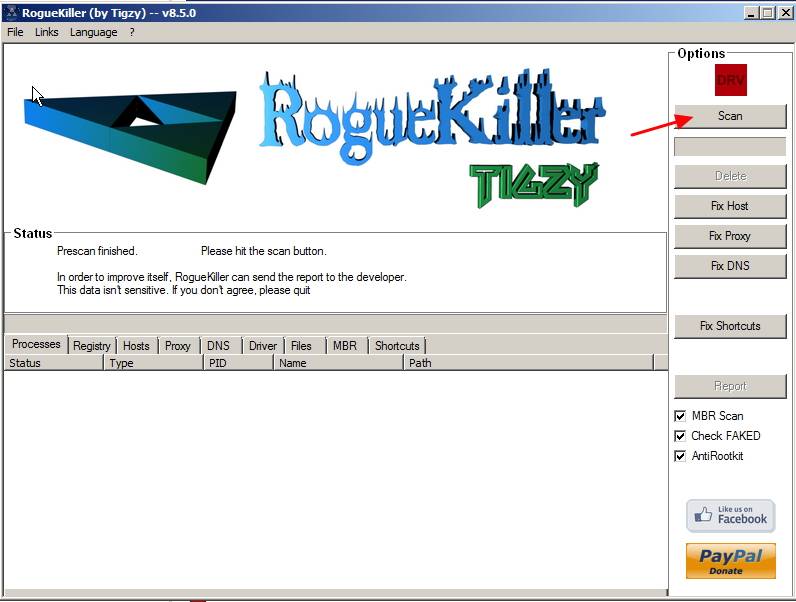
3. Когато пълното сканиране приключи, натиснете "Изтриване" за да премахнете всички намерени зловредни елементи.

4. Затвори RogueKiller и преминете към следващата Стъпка.
Стъпка 3. Почистване компютърът ви да не остане злонамерени заплахи.
Изтегляне и инсталиране на една от най-надеждните БЕЗПЛАТНИ програми за борба със злонамерен софтуер днес, за да почистите компютъра си от останалите злонамерени заплахи. Ако искате да сте постоянно защитени от заплахи от злонамерен софтуер, съществуващи и бъдещи, препоръчваме ви да инсталирате Malwarebytes Anti-Malware PRO:
Защита от MalwarebytesTM
Премахва шпионски, рекламен и злонамерен софтуер.
Започнете безплатното си изтегляне сега!
1. Работете " Malwarebytes Anti-Malware" и позволете на програмата да се актуализира до най-новата си версия и злонамерена база данни, ако е необходимо.
2. Когато главният прозорец на Malwarebytes Anti-Malware се появи на екрана, изберете " Извършване на бързо сканиране " и след това натиснете " Сканиране " и оставете програмата да сканира системата ви за заплахи.

3. Когато сканирането приключи, натиснете "OK" за да затворите информационното съобщение и след това натиснете на "Покажи резултатите" бутон, за да Преглед на и премахване на откритите злонамерени заплахи.
 .
.
4. В прозореца "Покажи резултатите" проверка - като използвате левия бутон на мишката. всички заразени обекти и след това изберете " Премахване на избрани " и оставете програмата да премахне избраните заплахи.

5. Когато процесът на отстраняване на заразени обекти приключи , "Рестартирайте системата си, за да премахнете правилно всички активни заплахи".

6. Продължете към следваща стъпка.
Стъпка 4. Възстановяване на файловете ви след заразяване с CryptorbitВъпрос 1. Възстановяване на криптираните от CryptorBit файлове от сенчестите копия.
След като сте дезинфекцирали компютъра си от Cryptorbit тогава е време да се опитате да възстановите файловете си в състоянието им преди заразяването. За тези методи използваме функцията Shadow Copy, която работи отлично в най-новите операционни системи (Windows 8, 7 и Vista).
Метод 1 : Възстановяване на криптираните от Cryptorbit файлове с помощта на функцията на Windows "Възстановяване на предишни версии".
Метод 2 : Възстановяване на криптирани от Cryptorbit файлове с помощта на Shadow Explorer.
Метод 1: Възстановяване на криптираните (повредени) файлове на Cryptorbit чрез функцията "Възстановяване на предишни версии" на Windows.
Как да възстановите криптираните от Cryptorbit файлове, като използвате функцията "Възстановяване на предишни версии" на Windows:
1. Навигирайте до папката или файла, който искате да възстановите в предишно състояние, и щракване с десния бутон на мишката върху върху него.
2. От падащото меню изберете " Възстановяване на предишни версии ". *
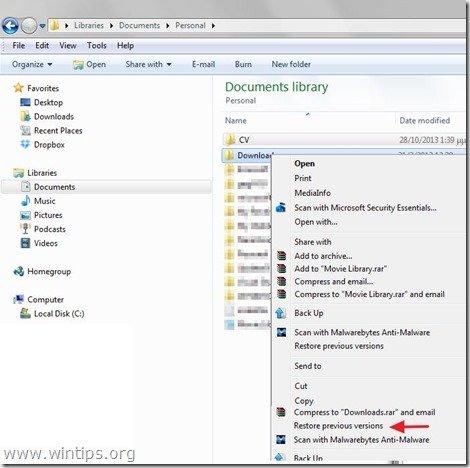
3. След това изберете конкретна версия на папка или файл и натиснете бутона :
- “ Отворете ", за да видите съдържанието на тази папка/файл. " Копие ", за да копирате тази папка/файл на друго място на компютъра си (например на външен твърд диск). Възстановяване на ", за да възстановите файла на папката на същото място и да замените съществуващия.
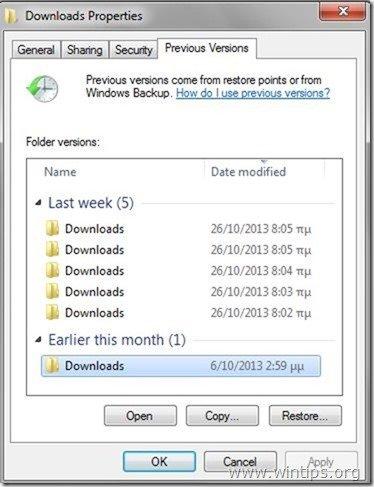
Метод 2: Възстановяване на криптирани (повредени) файлове с помощта на Shadow Explorer.
Как да възстановите повредени (криптирани) файлове с помощта на програмата "Shadow Explorer".
ShadowExplorer , е безплатна замяна на Предишни версии на Microsoft Windows Vista/ 7/8. Можете да възстановите изгубени или повредени файлове от Сенчести копия .
1. Изтеглете помощната програма ShadowExplorer от тук. (Можете да изтеглите Инсталатор на ShadowExplorer или Преносима версия на програмата).
2. Изпълнявайте ShadowExplorer и след това изберете датата, на която искате да възстановите сенчестото копие на папката/файловете.
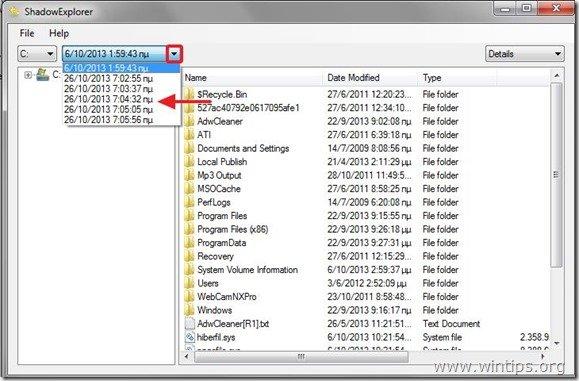
3. Сега отидете до папката/файла, който искате да възстановите в предишната му версия, щракване с десния бутон на мишката върху върху него и изберете " Експорт ”.
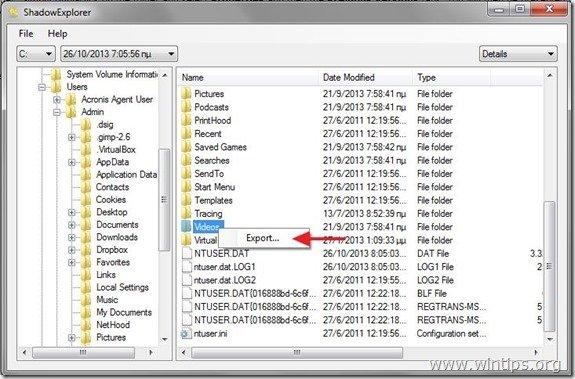
4. Накрая посочете къде ще бъде експортирано/записано сенчестото копие на папката/файла (напр. на работния плот) и натиснете " OK ”.
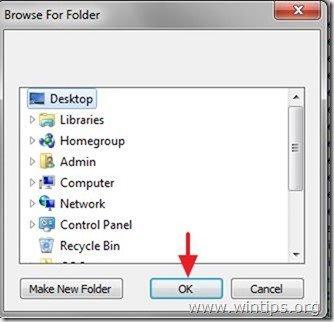
Вариант 2. Възстановяване на криптираните от CryptorBit файлове с помощта на програмата Anti-CryptorBit.
Как да декриптирате (поправите) Cryptorbit криптирани ( повредени) файлове с помощта на програмата "Anti-CryptorBit".
1. Изтегляне "Anti-CryptorBit" на вашия компютър (напр. вашия Настолен компютър )

2. Когато изтеглянето приключи, отидете в Настолен компютър и " Извлечение " на " Anti-CryptorBitV2.zip " файл.
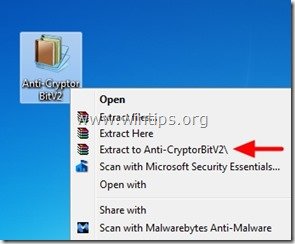
3. Сега кликнете два пъти върху за да стартирате Anti-CryptorBitv2 полезност.
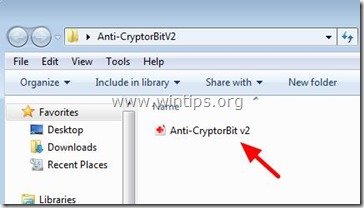
4. Изберете вида на файловете, които искате да възстановите (напр. "JPG").

5. Накрая изберете папката, която съдържа повредените/криптираните (JPG) файлове, и натиснете бутона " Начало ", за да ги поправите.
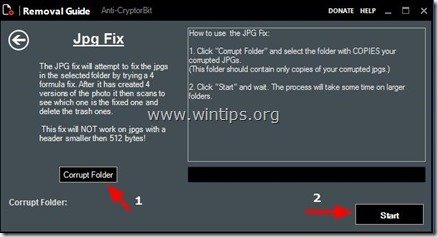
Това е всичко.

Анди Дейвис
Блог на системен администратор за Windows





